نصائح
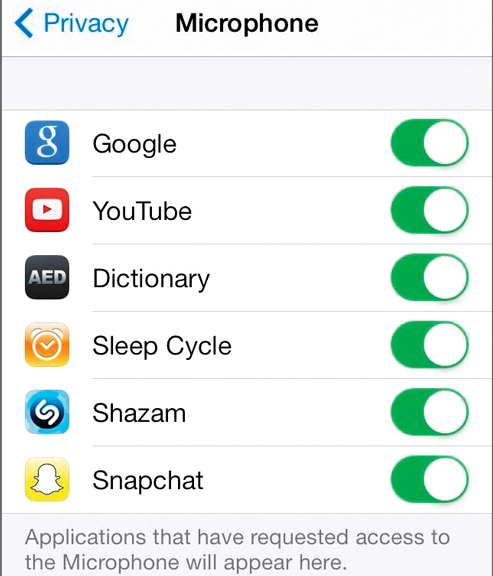
كشف التطبيقات الواصلة إلى «الميكروفون»
مع مرور الوقت قد ينسى المستخدم أي التطبيقات سمح لها باستخدام «ميكروفون» هاتفه، وأيها لم يسمح لها بالوصول إلى هذا «الميكروفون»، وهو أمر يقلل من الخصوصية الذي يتمتع بها، فإذا مررت بتجربة مماثلة، فإنه يلزمك بين الحين والآخر أن تراجع قوائم التطبيقات التي سمحت لها بالاطلاع على جزء من حياتك عبر «ميكروفون» الهاتف، لكن إذا كنت من مستخدمي هواتف «آي فون»، فإنه يمكنك إتمام الأمر باتباع الخطوات التالية: انقر تطبيق «الإعدادات» SETTINGS في الهاتف، ثم ابحث داخل صفحة الإعدادات عن تبويب «الخصوصية» PRIVACY وانقر فوقه، ومن ثم مرر للأسفل داخل صفحة الخصوصية حتى تصل إلى قسم «الميكروفون» Microphone، وتبدو الأيقونة الخاصة به في شكل مكبر صوت أحمر، ثم انقر فوقه، لتظهر نافذة جديدة تحتوي على قائمة التطبيقات التي يمكنها الوصول إلى «ميكروفون» الجهاز، وعندها حرك المؤشر الموجود بجانب التطبيق الذي لا ترغب في وصوله إلى «الميكروفون» من اليمين إلى اليسار حتى يختفي اللون الأخضر.
إضافة وصف إلى تغريدات الصور
إذا أردت الاستفادة من ملمح وصف الصور في موقع «تويتر»، فإنه ينبغي عليك أولاً تفعيله، ويمكنك بعد ذلك إضافة وصف الصور للتغريدات من خلال ما يلي: توجه إلى موقع «تويتر» عبر الـ«ويب» وسجل الدخول إلى حسابك، ثم انقر زر إنشاء «تغريدة» tweet، أو انقر المفتاح الذي يحمل حرف «N» في لوحة المفاتيح، وبعدها أدرج الصورة التي ترغبها في التغريدة بالنقر فوق الأيقونة التي تحمل شكل صورة في نهاية الجانب الأيسر من حقل النص. ولإدخال وصف نصي، افتح مربع المعاينة المصغر بالنقر فوقه، أو استخدم مفتاح tab في التركيز على الرمز المصغر، والنقر فوق زر «الإدخال» enter لفتحه، وبعدها اكتب وصفك للصورة ثم انقر فوق زر «التطبيق» apply.
وإذا رغبت في تعديل الوصف، فقم بفتح مربع المعاينة ثانية قبل نشر التغريدة على ألا يتجاوز الوصف 420 حرفاً، كما يمكنك إضافة وصف تفصيلي لكل صورة على حدة في التغريدة الواحدة، مع العلم بأنه لا يمكنك إضافة هذا الوصف لصور gif أو الفيديو.



